はじめに
今回はAbletonで空間を表現するリバーブをかける方法を紹介します。
あの謎の「A Reverb」と「B Delay」を使います。
よくある間違い、Master刺し
空間系のリバーブは「部屋を作る」という考え方をします。
なので… Masterに刺したくなります。
が、これがNG。
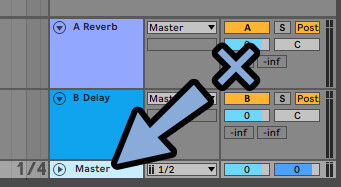
全ての音に均等にリバーブがかかるので、ドラムなどの音が必要以上にぼやけてしまします。
ドラムはリズムを表す楽器なので…伸びず、細切れな音の方が聞こえが良いです。
解決方法
そこで、目指す表現は「設定が同じリバーブ」を「音源に合わせてかかり具合調整」です。
これで、同じ部屋を表現しながら、ドラムの音が必要以上にぼやけるなどを回避できます。
リバーブのかかり具合調整
デフォルトではAにリバーブ、Bにディレイがが割り当てられてます。
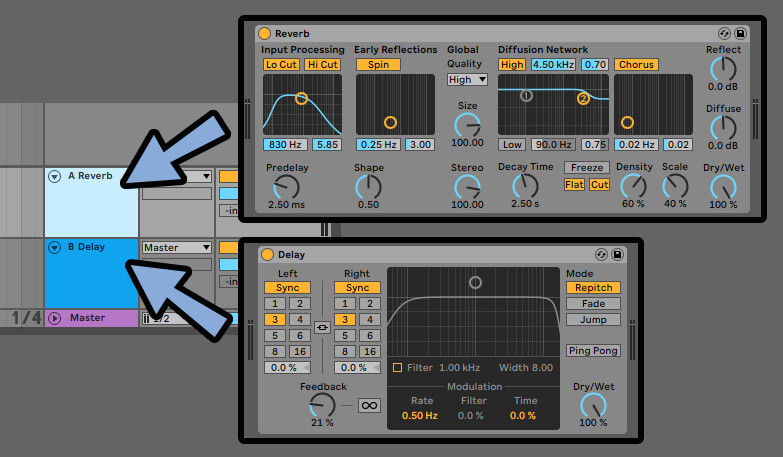
セオリーはこちら。
・A=短いリバーブ(ルーム系プリセット、ディケイが短いもの)
・B=長いリバーブ(ホール系プリセット、ディケイが長い)
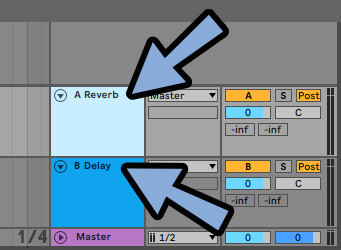
Abletonのデフォルトのリバーブやディレイはプリセットが無いです。
なので、無料プラグインのプリセットをそのまま使うのも1つの手段。
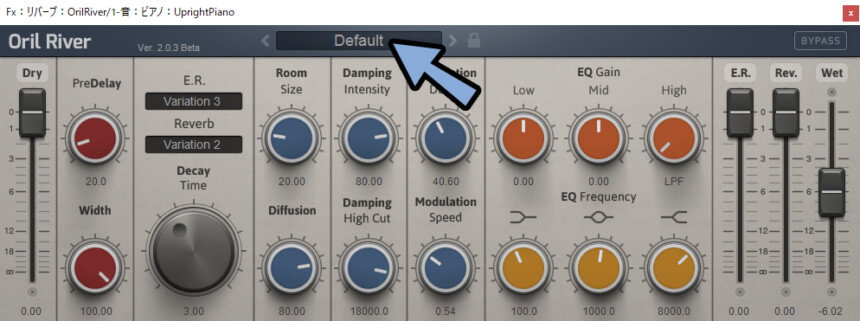
私、個人としてはOrilRiverがおすすめ。
ループとホールのプリセットが揃ってます。
プラグインを使う場合は、Dryを0、Werを100にして使います。
この2つのパラメーターはAbletonのA、B、で調整します。
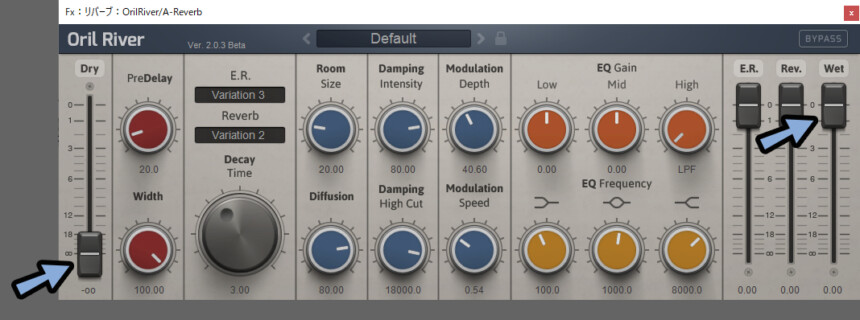
AとBのパラメーターはここで調整できます。
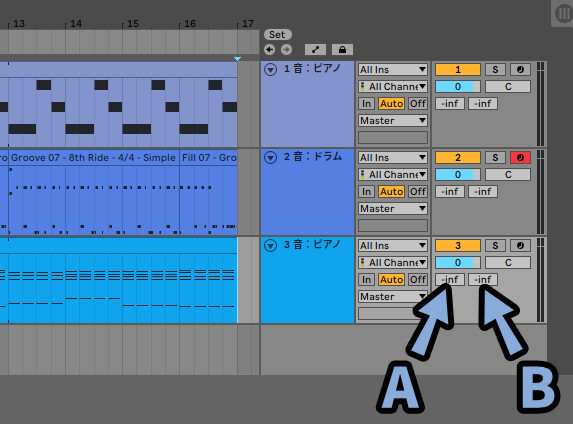
これを操作すると、同じ空間でリバーブのかかり具合の違いを作れます。
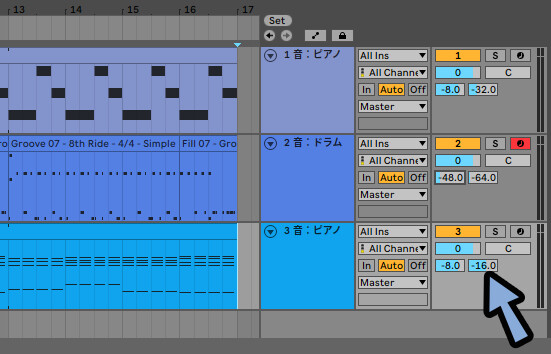
あとは、イメージに合わせて音に合わせてなり方を調節します。
・主旋律=やや短いリバーブ多め
・コード=長いリバーブ多め
・ドラム=リバーブ少なめ以上がAbletonにA,B,のReverbがある理由と使い方です。
まとめ
今回はA,B,Reverbがある理由と使い方です。
・空間系リバーブは同じパラメーターで部屋を表現したい
・しかし、均一にリバーブするとドラムなどがぼやける
・そこで、リバーブのかかり具合だけを個別調整する
・これを行うのにAとBのReverbを使う
・Aは短いリバーブ、Bは長いリバーブのようなセオリーがある
という事を今回紹介しました。
他にも音の調整方法を紹介してます。
ぜひ、こちらもご覧ください。
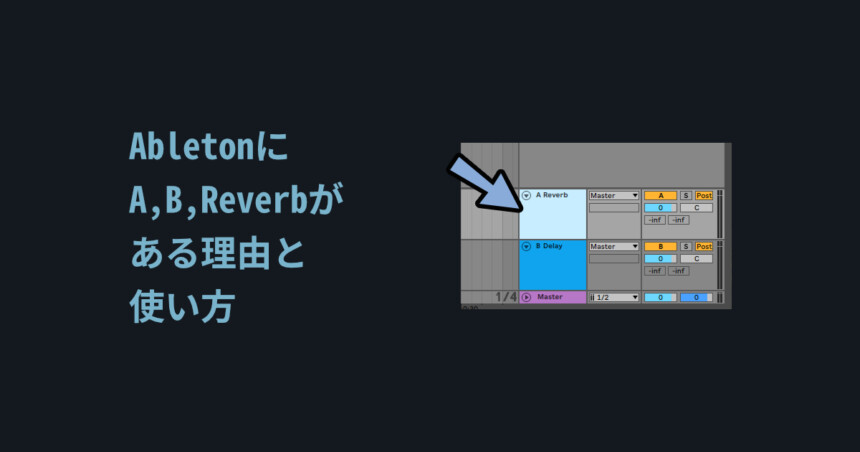



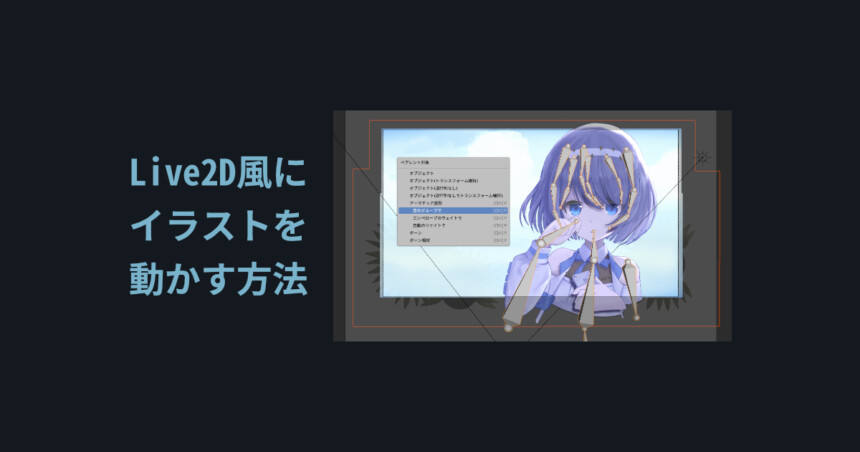
コメント